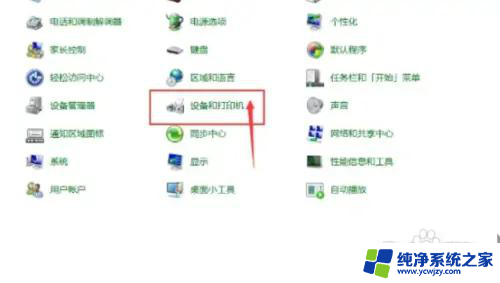惠普打印机没墨了怎么显示 如何查看HP打印机墨盒中剩余墨水量
更新时间:2023-12-07 11:48:05作者:jiang
惠普打印机是我们日常工作和生活中的重要助手,当打印机墨水耗尽时,我们可能会感到困惑和无助,在这种情况下,了解如何查看HP打印机墨盒中剩余墨水量将对我们解决问题起到关键作用。通过简单的操作,我们可以轻松了解墨水的使用情况,从而及时采取措施,确保打印工作的连续顺利进行。接下来我们将一起探讨如何查看HP打印机墨盒中的墨水剩余量,为我们的打印体验提供便利和保障。
具体方法:
1.首先,打开电脑的开始菜单中,在开始菜单中找到“HP”文件夹。
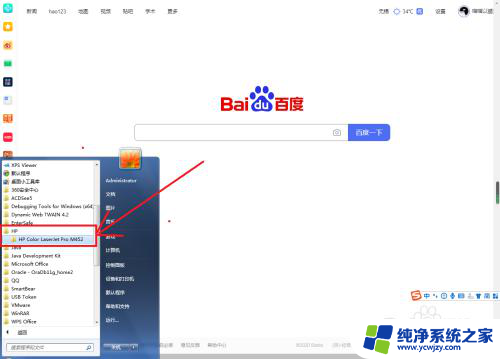
2.打开“HP”文件夹下的子文件夹,点击选择“HP打印机状态和警报”。
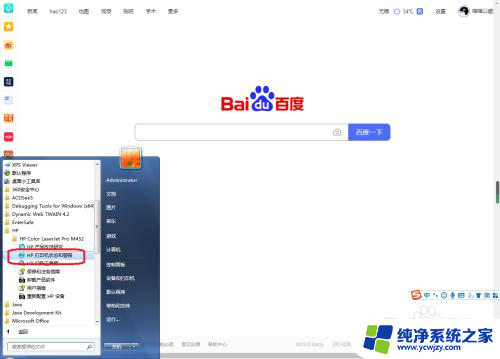
3.在【打印机状态和警报】页面中,可以看到此电脑设备上已知打印机。
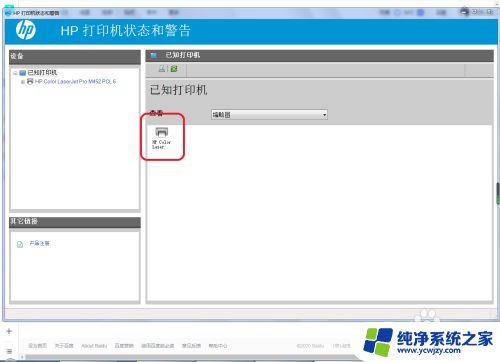
4.双击打印机图标,就可以看到打印机不同颜色的墨盒中分别剩余多少墨了。
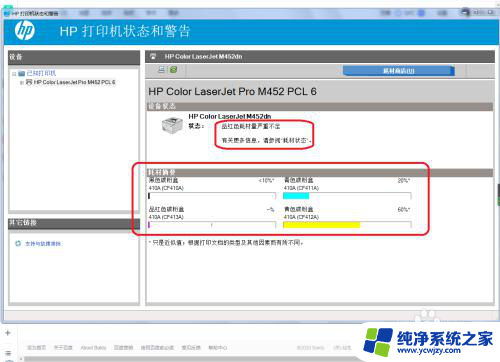
5.在右侧“设备”栏中,还可以点击“设置状态警报”按钮。对打印机的告警信息进行设置。
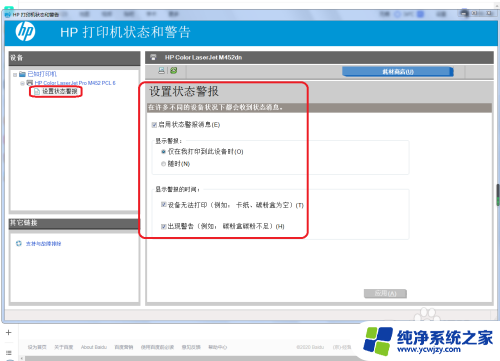
以上就是关于惠普打印机墨盒用尽后的显示问题的全部内容,如果你也遇到了相同的情况,可以按照以上方法来解决。